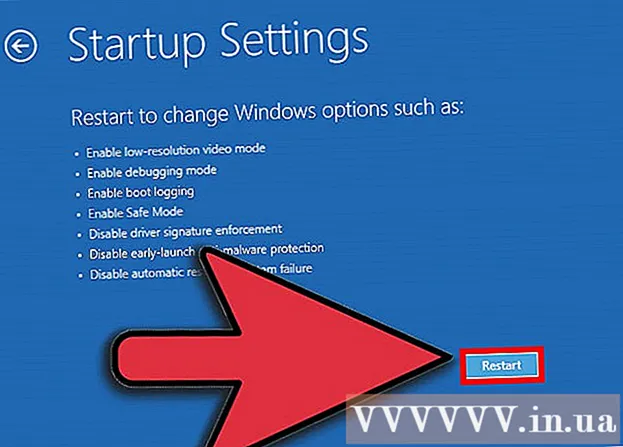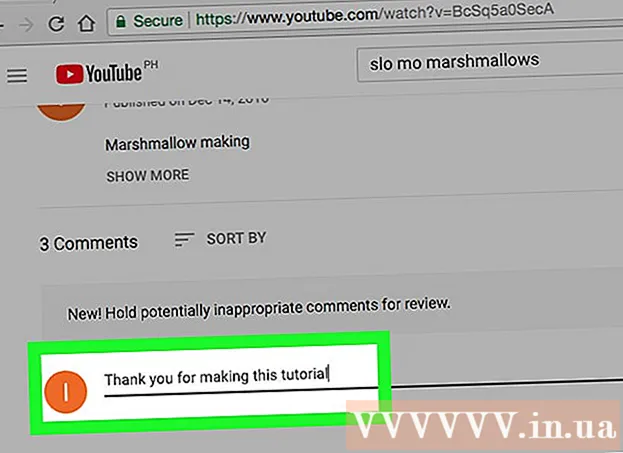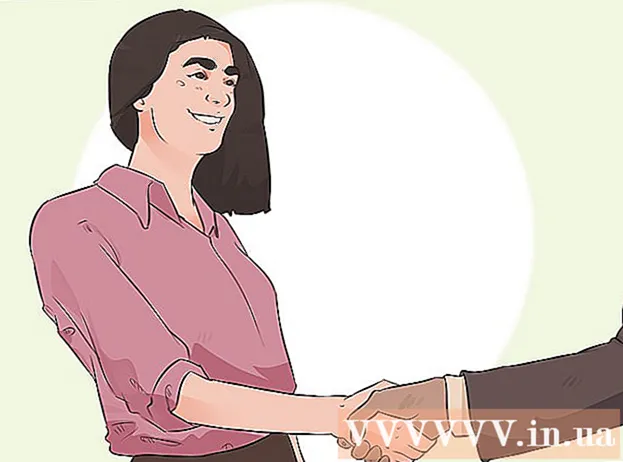Autorius:
Peter Berry
Kūrybos Data:
16 Liepos Mėn 2021
Atnaujinimo Data:
1 Liepos Mėn 2024

Turinys
Šis „wikiHow“ moko, kaip perkelti kontaktinę informaciją iš kito įrenginio į „iPhone“.
Žingsniai
1 metodas iš 3: perkėlimas iš „iPhone“ arba „iPad“ naudojant „iCloud“
(Įdiegti) įrenginyje su kontaktais, kuriuos norite perkelti. Programa yra pilkos spalvos su pavaromis, paprastai pagrindiniame ekrane.
- Visi prietaisai turi būti prijungti prie „Wi-Fi“. Norėdami prisijungti, spustelėkite parinktį BEVIELIS INTERNETAS netoli meniu Nustatymai viršuje perbraukite mygtuką BEVIELIS INTERNETAS padėtį „Įjungta“ (žalia) ir pasirinkite tinklą iš sąrašo po antrašte „Pasirinkti tinklą ...“.
- Jei reikia, įveskite slaptažodį.

. Programa yra pilkos spalvos su pavaromis, paprastai pagrindiniame ekrane.
. Programa yra pilkos spalvos su pavaromis, paprastai pagrindiniame ekrane.
- Norėdami sinchronizuoti iš „Android“ įrenginio naudodami „Google“, „Android“ įrenginyje atidarykite „Nustatymai“ (⚙️), slinkite žemyn ir palieskite. Sąskaitos (Paskyra) skiltyje „Asmeniniai“ pasirinkite „Google“ ir perbraukite mygtuką „Kontaktai“ į padėtį „Įjungta“ (žalia / mėlyna). Jei pasirodo ši parinktis, paspauskite mygtuką to šalia „Kontaktai“, kad juos sinchronizuotumėte.

Slinkite žemyn ir palieskite Kontaktai. Ši parinktis yra toje pačioje kategorijoje kaip ir kitos „Apple“ programos, pvz., „Kalendorius“ ir „Užrašai“.
Spustelėkite Sąskaitos. Tai yra meniu viršus.

Spustelėkite Pridėti paskyrą (Daugiau paskyros). Pasirinkimas yra skyriaus „SĄSKAITOS“ pabaigoje.
Spustelėkite parinktį „Google“ sąrašo viduryje.
Pažymėtame lauke įveskite savo „Gmail“ adresą.
Paspausk mygtuką KITAS (Kitas) ekrane žalias.
Pažymėtame lauke įveskite slaptažodį.
Paspausk mygtuką KITAS žalia spalva ekrane.
- Jei „Gmail“ įjungėte patvirtinimą dviem veiksmais, įveskite patvirtinimo kodą, kurį gavote teksto pranešimu arba naudodami „Authenticator“.
Perbraukite mygtuką „Kontaktai“ į padėtį „Įjungta“. Jungiklis taps žalias.
- Pasirinkite „Gmail“ duomenis, kuriuos norite sinchronizuoti su „iPhone“, perbraukdami norimų „iPhone“ duomenų jungiklį į padėtį „Įjungta“ (žalia).
Paspausk mygtuką Sutaupyti (Išsaugoti) viršutiniame dešiniajame ekrano kampe. Taigi jūsų „Google“ kontaktai ir „Gmail“ kontaktai bus atnaujinti į „iPhone“ programą „Kontaktai“. skelbimas
Patarimas
- Jei „iPhone“ nustatomas pirmą kartą, galite pasirinkti importuoti duomenis iš „iCloud“ ar „iTunes“ atsarginės kopijos, įskaitant kontaktus (jei sinchronizavote iš senojo telefono), taip pat sinchronizuotus duomenis. kitas sinchronizavimas, pvz., nuotraukos, kalendorius, el. paštas ir pan.
Įspėjimas
- Prieš ištrindami bet kokius duomenis iš senojo įrenginio, turite įsitikinti, kad sukurta kontaktų kopija arba jie atnaujinti į naująjį „iPhone“. Kai jį ištrinsite, kontaktų atkurti nebus galima.